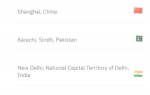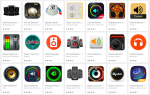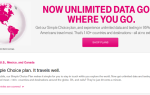Содержание
Если вы потеряли свой телефон сегодня (или он был украден или поврежден), у вас останутся все ваши фотографии, контакты и данные? Слишком много раз я видел, как это случается с людьми, и они теряют заветные фотографии за месяцы или даже годы. Вы, наверное, тоже видели это, когда кто-то делает в Facebook статус: «Новый телефон, пришли мне свои номера!»
Но всего этого легко избежать. Резервное копирование ваших фотографий, контактов и всего, что вам нужно, действительно просто. Следуйте этим инструкциям, и вы сможете мгновенно переключиться на новый телефон Android без потери данных.
контакты
Самая распространенная ошибка, которую я вижу у новых пользователей Android, заключается в сохранении их контактов на устройстве, а не в их учетной записи Google. Когда вы делаете это, ваши контакты хранятся локально, а не на серверах Google, что означает, что если что-то случится с вашим телефоном, эти контакты исчезнут навсегда.
Решение, к счастью, простое — просто сохраните все новые контакты в свой аккаунт Google. Процесс будет зависеть от того, какой у вас телефон и какие настройки
производитель сделал для вашего приложения Контакты, но если вы хотите упростить вещи, просто загрузите официальное приложение Контакты Google из Play Store. Есть альтернативные приложения Контакты, которые отлично
, но здесь я продемонстрирую использование контактов от Google.
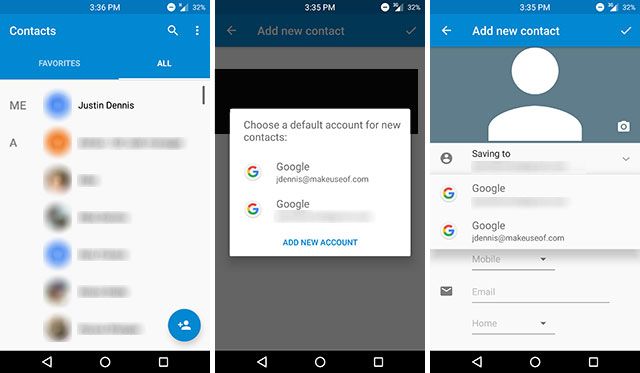
Сначала откройте приложение и выберите маленькую кнопку «Добавить контакт» в правом нижнем углу. При первом использовании вам будет предложено выбрать учетную запись по умолчанию для сохранения контактов, если у вас несколько учетных записей Google. Если нет, он должен по умолчанию для вашей обычной учетной записи Google. Вы можете проверить это, открыв контакт и выбрав свой адрес Gmail под Сохранение в выпадающее меню.
Если вы предпочитаете использовать другое приложение «Контакты» (возможно, в комплекте с вашим телефоном Samsung, HTC или LG), найдите аналогичный вариант. При сохранении контакта должно быть выпадающее меню для выбора между локальными контактами или сохранением в вашей учетной записи Google.
Все сохраненные здесь контакты будут доступны на любом устройстве, где вы вошли в Google, даже в Интернете.
Если у вас уже есть большое количество контактов, сохраненных локально, сохраненных в учетной записи Samsung или сохраненных в неправильной учетной записи Google, вы сможете экспортировать их все (см. Это в меню параметров или настроек), а затем повторно импортировать. их как контакты гугл. Чтобы их было проще найти, вы можете отсортировать контакты по месту их сохранения. В приложении «Контакты» это доступно через трехточечное меню в правом верхнем углу под Контакты для отображения.
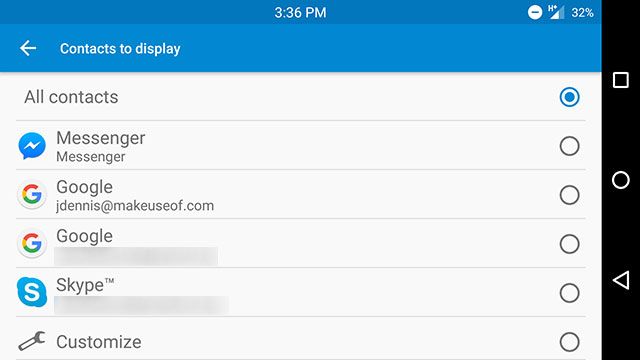
И это все! После того как вы сохранили все свои контакты в своей учетной записи Google, вам больше не придется беспокоиться о них. Как только вы получите новый телефон и войдите в свою учетную запись Google, они все будут ждать вас.
Фото и видео
Есть много инструментов для автоматического резервного копирования фотографий
с устройства Android (и еще несколько вариантов вручную
), но самым простым на сегодняшний день является Google Photos. С помощью Google Фото вы можете создавать резервные копии неограниченного количества фотографий бесплатно
— что действительно делает это своего рода непобедимой сделкой.
Чтобы включить это, сначала убедитесь, что вы загрузили приложение Google Photos, а затем следуйте этим инструкциям:
- На андроид 6,0 или позже: перейдите к Настройки> Google> Резервное копирование Google Фото и включите переключатель (как показано ниже).
- На андроид 5,1 или раньше: открыть Настройки Google, затем выберите Google Photos Backup и включите переключатель.
- Или открыть Google Фото, откройте меню с левой стороны экрана, выберите Настройки, затем Резервное копирование синхронизировать, и включите переключатель.
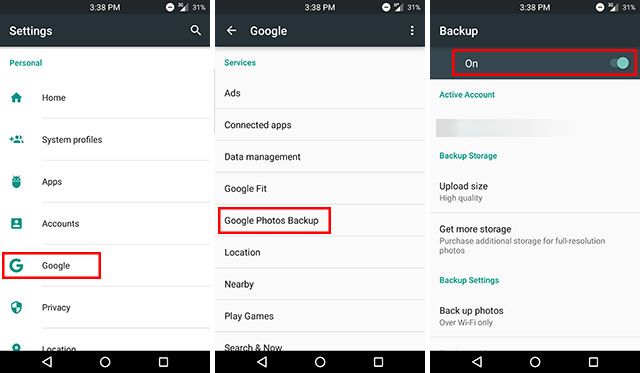
Вы можете поиграть с настройками, чтобы убедиться, что они не поглощают слишком много ваших данных, настроив их для загрузки только по Wi-Fi, а ограничение в 16 Мп для фотографий означает, что вы можете загружать полноразмерные фотографии с большинства устройств Android.
Даже если вы в конечном итоге используете другой метод для резервного копирования фотографий, нет никаких причин не включать это, просто на случай, если вы забудете сделать резервную копию в тот день, когда вы положили свой телефон в туалет.
Музыка
Мы уже рассмотрели, почему вы должны использовать Google Play Music
Если у вас есть устройство Android, но оно должно повторяться. Вы можете бесплатно загрузить до 50 000 песен (со своего ПК), а затем передавать их в потоковом режиме или загружать для автономного использования на устройство Android.
В противном случае, если вы просто загружаете файлы MP3 на свое устройство Android и слушаете их, украденный телефон не означает больше мелодий. Благодаря Play Music ваша музыка всегда хранится в облаке, поэтому вы можете получить к ней доступ с любого компьютера или устройства Android, просто войдя в Google.
Заметки документы
Вы можете использовать встроенное приложение Notes на своем устройстве, но оно, вероятно, никуда не копирует — так что, если ваш телефон умирает, то же самое делают ваши заметки.
Решите эту проблему с помощью Google Keep, надежного приложения для создания заметок
это автоматически резервирует каждую сделанную вами заметку. Все, что вам нужно, это войти в Google, чтобы получить к ним доступ.
Точно так же вы можете сохранить резервную копию всей своей работы на Google Диске, чтобы никогда не потерять важные документы. 15 ГБ бесплатного хранилища чрезвычайно конкурентоспособны на арене облачного хранилища (Dropbox дает вам 2 ГБ), а документы, презентации и электронные таблицы Google даже не учитывают этот предел.
Затем вы можете использовать Документы, Листы и Слайды, чтобы действительно выполнить настоящую работу — и все это будет автоматически синхронизироваться с серверами Google. Конечно, есть и другие офисные приложения
и другие приложения для заметок
Но вы знаете, что с официальными приложениями Google вам никогда не придется беспокоиться о потере ваших данных. Хотя мы не можем винить вас за использование надежного набора приложений Microsoft для Office
(включая Word, PowerPoint и Excel), которые бесплатны на устройствах Android с размерами экрана меньше 10,1 ″.
Несколько календарей
Вы, вероятно, уже знаете, что можете синхронизировать данные Календаря Google со встроенным приложением календаря или любым другим сторонним приложением календаря.
, но есть небольшой трюк, которым я хочу поделиться с вами: вы можете синхронизировать более одного календаря с этой учетной записью.
Для этого вам нужно посетить Календарь Google в Интернете и выбрать раскрывающееся меню слева рядом с Мои календари. Затем выберите Создать новый календарь.
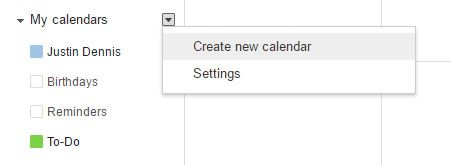
Тогда будет много вариантов выбора цвета, имени и т. Д., Что позволит вам сохранить один календарь для задач, которые необходимо выполнить, один календарь для значимых дат, один календарь для рабочих встреч и т. Д., Не имея синхронизировать с несколькими учетными записями Google.
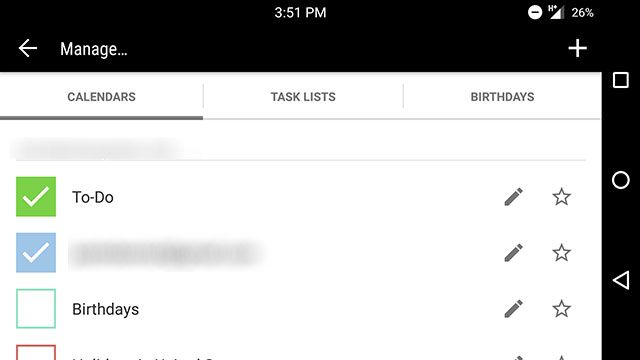
Затем вы можете открыть выбранное приложение календаря (у меня это Business Calendar 2, показанный выше) и выбрать в настройках, какие календари вы хотите показать. Опять же, поскольку все эти календари синхронизируются с вашей учетной записью Google, любые изменения, внесенные в ваше приложение, будут автоматически сохраняться в Интернете.
Текстовые сообщения
Это немного сложнее, но есть способы для этого. Например, вы можете сделать резервную копию всех ваших текстов и журналов телефона на Google Drive
, но если это звучит слишком сложно, есть приложение, которое поможет вам.
Резервное копирование SMS Восстановление — это простое решение для хранения ваших текстовых сообщений. К сожалению, он не синхронизирует каждое текстовое сообщение автоматически с облаком; вместо этого вам нужно будет установить расписание для создания резервных копий. По умолчанию он просто сохраняет локальную копию резервной копии, но вы можете настроить ее на синхронизацию с Google Drive или другими облачными службами хранения.
Затем, если что-то случится с вашим устройством, просто заново загрузите приложение, найдите файл резервной копии в облачном хранилище и восстановите его из приложения.
Я должен сказать, что текстовые сообщения кажутся довольно устаревшими к настоящему времени — возможно, вы должны проверить одно из этих многих приложений обмена сообщениями
это автоматически сохраняет все ваши сообщения.
Игры
Резервное копирование игр раньше было сложным, но с появлением Google Play Games некоторое время назад стало все проще. Большинство игр теперь напрямую интегрируются с Google Play Games, чтобы сохранить ваши успехи и достижения — просто убедитесь, что вы действительно вошли в систему во время игры.
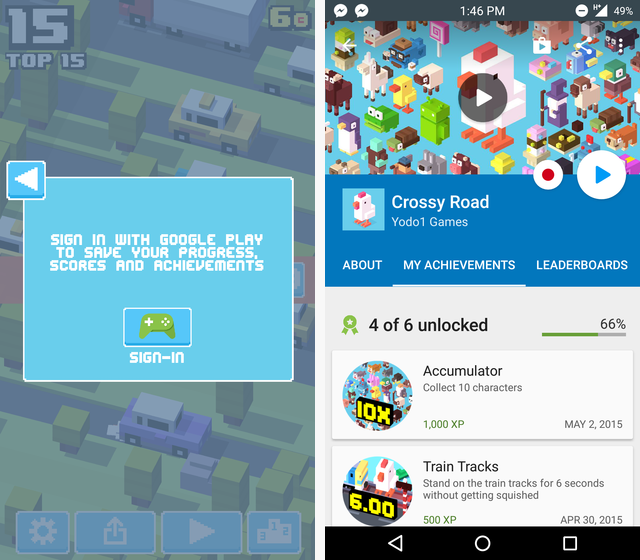
Для игр, которые не синхронизируются с играми Google Play, убедитесь, что у вас есть учетная запись для этой игры, в которой хранятся ваши данные, чтобы вы могли просто войти в систему на новом устройстве и быть там, где вы остановились. Если это тоже не вариант, найдите в настройках вариант резервного копирования вручную, который затем можно загрузить в облачное хранилище.
Все остальное
Это должно охватывать большинство основных моментов, но всегда полезно взглянуть на все ваши приложения и убедиться, что вы можете восстановить все данные там, если это необходимо. Большинство приложений, в которых у вас есть учетная запись, безопасны для этого, потому что ваши данные просто связаны с вашей учетной записью — поэтому, если вы получаете новое устройство, все, что вам нужно сделать, это войти в эту учетную запись, и вы готовы к работе. Это касается большинства приложений Google, а также приложений социальных сетей, таких как Facebook или Twitter.
Но если в приложении нет вашей учетной записи, если вы повторно загрузите ее на новое устройство, оно не будет знать, кто вы, и не получит никаких ваших старых данных. Это те приложения, о которых вы хотите знать, но хорошая новость заключается в том, что большинство приложений в настоящее время требуют или, по крайней мере, настоятельно рекомендуют иметь учетную запись.
Как вы сохраняете резервную копию?
Это мой метод обеспечения того, чтобы все было зарезервировано, но есть и другие способы
, Для более полного способа, который в основном делает снимок экрана вашего телефона, посмотрите наше другое руководство по резервному копированию вашего устройства Android
, Если у вас есть рутированное устройство, я бы даже порекомендовал сделать Nandroid
,
Но, конечно, это не единственный способ резервного копирования телефона Android. Какие у вас есть советы для людей, которые не хотят потерять свои данные? Дайте нам знать в комментариях ниже!